[ë¤ìë³´ë 맥ìë]ì¤í°ë¸ì¡ì¤ ì(å¼) í리ì í ì´ì ìê³ëª
차례:
- 1. 바이러스 백신 검사
- 2. 명령 프롬프트 바로 가기
- 3. 새 사용자 만들기
- Windows 10에서 명령 프롬프트의 모양을 사용자 지정하는 방법
- 4. 시스템 환경 변수의 경로 업데이트
- 5. 시스템 파일 검사기 (SFC)
- 6. DISM
- 기능 키 단축키를 사용하여 명령 프롬프트 닌자가되는 방법
- 7. 컨텍스트 메뉴 항목 제거
- 8. 안전 모드
- 9. 시스템 복원
- 분부 받들겠습니다
컴퓨팅 초기에는 우아한 그래픽 사용자 인터페이스가 컴퓨터와의 상호 작용의 기본 모드가되기 전에 명령 프롬프트가 운영 체제를 통치했습니다. 오늘날, 명령 프롬프트는 대부분 고급 사용자가 특정 Windows 문제를 해결하고 관리 기능을 수행하며 스크립트 및 배치 파일을 통해 작업을 자동화하는 데 사용됩니다.

명령 프롬프트를 열려고 할 때 무엇을해야하며 보통 열지 않고 오류가 발생합니다. 이것이 오늘날의 가이드의 주제입니다. 명령 프롬프트가 작동하지 않는 오류를 해결할 수있는 몇 가지 단계를 살펴보고 이러한 명령을 다시 실행할 수 있습니다.
의 시작하자.
1. 바이러스 백신 검사
일부 바이러스 백신 소프트웨어는 명령 프롬프트에 문제를 일으키는 것으로 알려져 있습니다. 그러한 안티 바이러스 중 하나가 Avast입니다. consent.exe 파일을 격리 저장소에 두어 명령 프롬프트가 중단되도록하는 것으로 알려져 있습니다. Avast를 사용하는 경우이 파일을 복원하거나 다른 바이러스 백신을 찾으십시오.

다른 바이러스 백신을 사용하는 경우 Windows 10 컴퓨터에서 명령 프롬프트가 작동하지 않는 오류를 해결하는지 한 번 확인하는 것이 좋습니다.
2. 명령 프롬프트 바로 가기
시작 메뉴가 의도 한대로 작동하지 않을 수도 있습니다. 이 경우 바탕 화면에 명령 프롬프트 바로 가기를 만들어 실행할 수 있습니다. 이렇게하려면 바탕 화면의 아무 곳이나 마우스 오른쪽 단추로 클릭하고 새로 만들기에서 바로 가기를 선택하십시오.

팝업 창에 상자에 cmd.exe (실행 파일의 위치를 찾을 필요가 없음)를 입력 한 후 다음을 클릭하십시오.

적절한 이름을 지정하고 마침을 클릭하십시오. 잠깐, 더 처리 할 게있어.

바로 가기는 명령 프롬프트를 시작하지만 관리자 모드에서는 시작하지 않습니다. 이를 위해 새로 생성 된 바로 가기를 마우스 오른쪽 버튼으로 클릭하고 Properties를 선택하십시오.

바로 가기 탭에서 고급을 선택하십시오.

여기에서 관리자로 실행을 선택하고 확인을 클릭하면 작업이 완료됩니다.

지금 명령 프롬프트를 실행하십시오.
참고: 이 솔루션은 공유 컴퓨터에 적합하지 않습니다. 일부 사용자의 경우 자신이하는 일을 잘 모르는 경우 실수로 시스템을 망칠 수 있습니다.3. 새 사용자 만들기
명령 프롬프트에는 관리자 권한이 필요합니다. 즉, 로그인 한 사용자 계정에는 관리 권한이 필요합니다. 그렇게하면 일부 파일이 손상되어 명령 프롬프트 오류가 발생할 수 있습니다. 이 솔루션을 테스트 할 새 사용자 계정을 만들어 봅시다.
키보드의 Windows 키 + 바로 가기 키를 눌러 설정을 실행하고 계정을 선택하십시오.

가족 및 다른 사용자 아래에서이 컴퓨터에 다른 사용자 추가를 선택하십시오.

여기에 '이 사람의 로그인 정보가 없습니다.'를 클릭하십시오.

이제 'Microsoft 계정없이 사용자 추가'를 클릭하십시오.

원하는 사용자 이름과 암호를 여기에 입력하고 화면의 지시에 따라 새 사용자 계정을 만듭니다. 완료되면 Windows 키를 눌러 시작 메뉴를 시작하고 현재 계정에서 새로 생성 된 사용자 계정을 선택하여 사용자 계정을 전환합니다.

지금 명령 프롬프트를 실행할 수 있는지 확인하십시오.
또한

Windows 10에서 명령 프롬프트의 모양을 사용자 지정하는 방법
4. 시스템 환경 변수의 경로 업데이트
Microsoft 기술 지원부에서는이를 권장하므로 적절하게 작동 할 것으로 판단됩니다. 시작 메뉴 검색에서 시스템 환경 변수 를 입력하고 편집 옵션을 선택하십시오.

고급 탭에서 환경 변수를 선택하십시오.

여기서 경로를 선택하고 편집을 클릭하십시오.

New를 클릭하고 이것을 추가하여 새 경로를 만듭니다.
C: \ Windows \ SysWow64 \

이제 컴퓨터를 재부팅하고 명령 프롬프트를 시작할 수 있는지 확인하십시오.
5. 시스템 파일 검사기 (SFC)
Windows 시작 메뉴에서 검색하거나 Windows 단추를 마우스 오른쪽 단추로 클릭하여 관리자 권한으로 PowerShell을 엽니 다. 열리면 (파란색 배경), 아래 명령을 실행합니다.
SFC / Scannow

그 후에, SFC 명령은 OS의 시스템 파일의 불규칙성을 검사하고 필요한 경우 복구합니다. 그래서 앉아서 긴장을 풀려면 15-20 분이 걸릴 수 있습니다. 오류가 발견되지 않으면 '무결성 위반이 발견되지 않았습니다.'와 같은 메시지가 표시됩니다. 손상된 파일이 발견되어 복구되면 손상된 파일을 복구했으며 'CBS.log 파일에 세부 정보가 포함되어 있습니다'라는 메시지가 나타납니다.
파일이 복구되면 명령 프롬프트를 열기 전에 컴퓨터를 다시 부팅하는 것이 좋습니다.
6. DISM
경우에 따라 SFC 명령이 Windows 이미지에서 올바른 파일을 찾거나 액세스하지 못해 의무를 수행하지 못하는 경우가 있습니다. 즉, DISM (배포 이미지 서비스 및 관리) 명령을 실행하고 SFC 명령을 다시 실행합니다.
PowerShell을 다시 열고 아래 명령을 한 번에 하나씩 순서대로 실행하십시오.

DISM / 온라인 / 정리 - 이미지 / CheckHealth
DISM / 온라인 / 정리 이미지 / ScanHealth
DISM / 온라인 / 정리 - 이미지 / RestoreHealth
이제 위의 5 번 지점으로 돌아가서 SFC 검색을 수행하십시오.
또한

기능 키 단축키를 사용하여 명령 프롬프트 닌자가되는 방법
7. 컨텍스트 메뉴 항목 제거
새 앱이나 소프트웨어를 설치하면 상황에 맞는 메뉴에 바로 가기가 추가됩니다. 바탕 화면이나 응용 프로그램에서 마우스 오른쪽 버튼을 클릭하면 상황에 맞는 메뉴가 팝업됩니다. Windows를 처음 사용하기 시작할 때 없었던 몇 가지 새로운 옵션이 있습니다. 이러한 컨텍스트 메뉴 항목을 제거하려면 ShellMenuView 및 ShellExView를 다운로드하십시오. 이 시점에서 백업 해 두는 것이 좋습니다.

먼저 ShellMenuView를 실행하고 메뉴 이름 아래에 Microsoft에서 만들지 않은 모든 소프트웨어 및 응용 프로그램 상황에 맞는 메뉴 바로 가기가 표시됩니다. 예를 들어, PotPlayer는 타사 응용 프로그램이며 Microsoft는 Windows Media Player를 개발했습니다. 타사 컨텍스트 메뉴 바로 가기를 모두 선택하고 빨간색 아이콘을 클릭하여 사용하지 않도록 설정합니다. ShellExView에서 같은 과정을 반복하십시오.
ShellMenuView 다운로드
ShellExView 다운로드
8. 안전 모드
최근에 설치 한 응용 프로그램이 명령 프롬프트와 충돌을 일으키고 있습니까? 안전 모드에서 재부팅하십시오. 이렇게하려면 키보드의 Shift 키를 누른 상태에서 시작 메뉴의 전원 옵션에서 다시 시작을 선택하십시오.

이제 PC가 재부팅되고 파란색 화면이 나타나고 몇 가지 옵션이 표시됩니다. 문제 해결> 고급 옵션> 시작 설정> 다시 시작을 선택하십시오. 이제 안전 모드로 재부팅하도록 선택할 수 있습니다. 여기서의 과정에 대해서.
명령 프롬프트가 안전 모드에서 작동하면 최근에 설치된 모든 응용 프로그램을 제거하고 한 번에 하나씩 다시 설치하여 명령 프롬프트를 중단시키는 응용 프로그램을 확인해야합니다. 나는 지루한 과정이라는 것을 알고 있지만 선택의 여지가 없습니다.
9. 시스템 복원
컴퓨터를 이전 시점으로 복원하면 유니버스 또는 PC와의 균형을 복원 할 수 있습니다. 파일 및 기타 데이터는 삭제되지 않습니다. 명령 프롬프트를 어기는 것은 제거하고 실행 취소 할 수 있습니다. 이렇게하려면 Windows 시작 메뉴에서 복원을 검색하고 복구를 선택하십시오.

개방형 시스템 복원을 선택하십시오.

최근에 만들어진 모든 시스템 복원 지점을 볼 수 있습니다. 더 많은 옵션을 표시하려면 더 많은 복원 지점 표시를 클릭하십시오.

하나를 선택하고 화면의 지시에 따라 PC를 복원하십시오. 프로세스가 꽤 오래 걸리고 시스템이 여러 번 재부팅 될 수 있습니다.
분부 받들겠습니다
PowerShell을 사용하여 명령 프롬프트에서 사용하려는 명령을 실행할 수는 있지만 앞으로는 더 많은 문제가 발생할 수 있으므로 이전 명령을 수정하는 것이 좋습니다. 명령 프롬프트를 수정하는 또 다른 방법을 발견 한 경우 아래 주석에서 알려주십시오.
다음 단계: 오래된 명령 프롬프트와 심지어 PowerShell까지 먹었습니까? 다음은이 두 가지를 잊어 버릴 수있는 세 가지 CMD 대안입니다.
윈도우 7 사이트에서 마이크로 소프트는 "윈도우 7 베타를 다운로드 할 수있다"는 메모를 올렸다. 윈도우 7 사이트는 베타 버전을 다운로드 할 수있는 페이지를 열거한다.

금요일에 마이크로 소프트는 사용자들이 회사의 서버에 과부하가 걸려 웹 사이트를 온라인 상태로 유지하려고 노력했다. 마이크로 소프트의 주요 웹 사이트와 다운로드 페이지는 종종 도달 할 수 없었다. MS의 스티브 발머 (Steve Ballmer) CEO는 기자 회견에서 "이번 베타 버전은 베타 버전의 출시일이 될 것"이라고 밝혔다. 회사 관계자는이 코드의 활성화 키는 250 만명에 달할 것이라고 밝혔다. 베타 테스트가 끝나면 최소 30 일 동안 시험판을 사용할 수 있습니다.
Windows Mobile 7 : 소셜 네트워킹 전화 OS? Windows Mobile 7은 소셜 네트워킹 기능을 휴대폰의 "핵심 경험" 윈도우 모바일 6.5가 출시 된 지 아직 몇 주가 지나지 않았지만 마이크로 소프트는 이미 후임에 대한 단서를 새기고있다. 윈도우 모바일 7은 소셜 네트워킹 기능을 휴대폰의 "핵심 경험"에 직접 통합 할 예정이다. 윈도우 모바일 7과 소셜 네트워킹
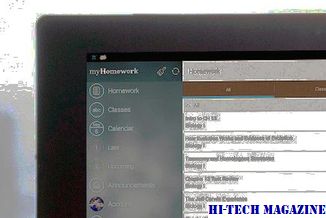
윈도우 모바일 7과 소셜 네트워킹
크롬 어두운 모드를 윈도우 10에서 작동하지 않는 문제를 해결하는 방법

Chrome의 어두운 모드가 Windows 바탕 화면에서 작동하지 않습니까? 이 편리한 문제 해결 팁을 사용하여 최대한 빨리 표시하십시오.







